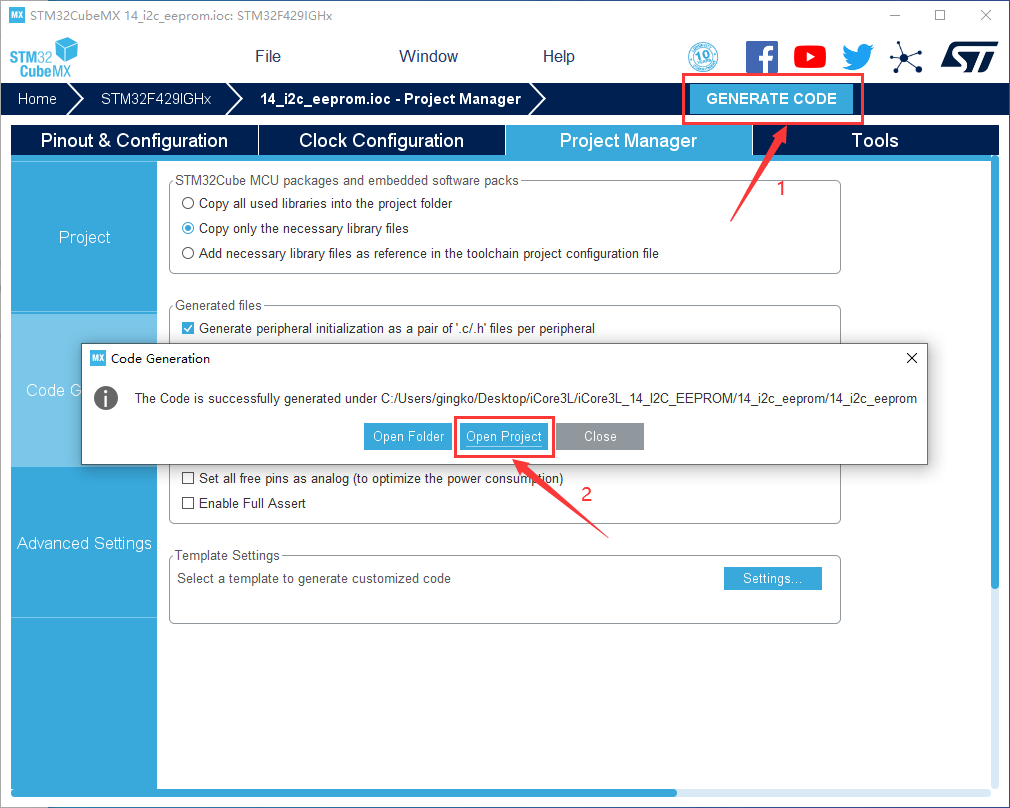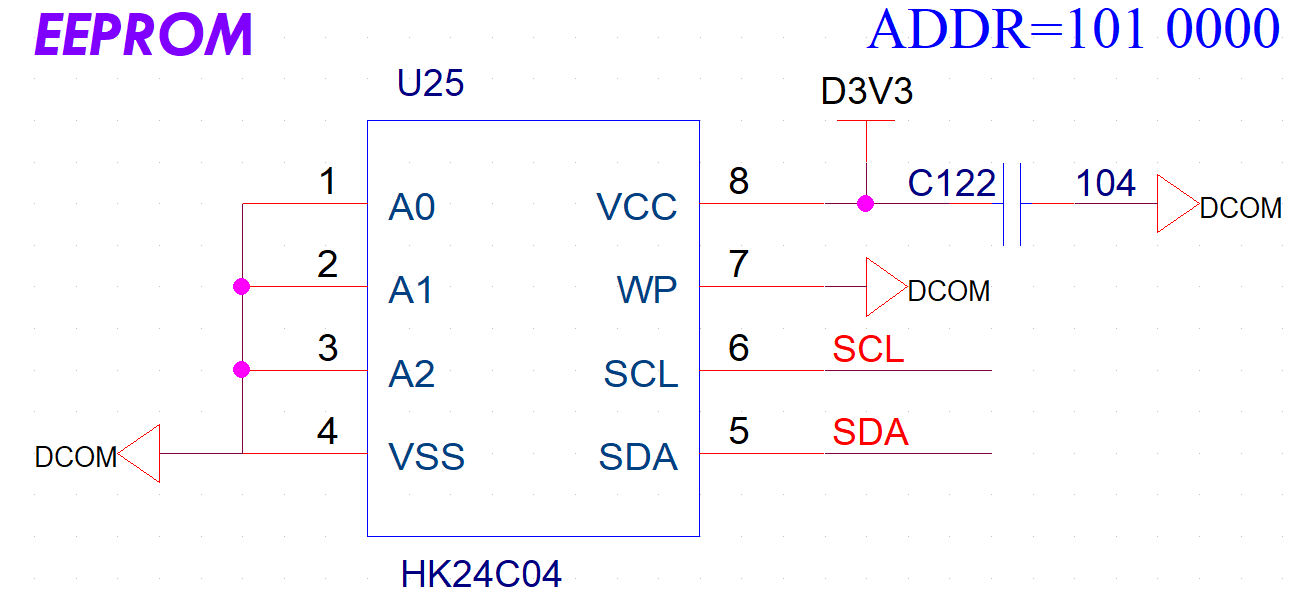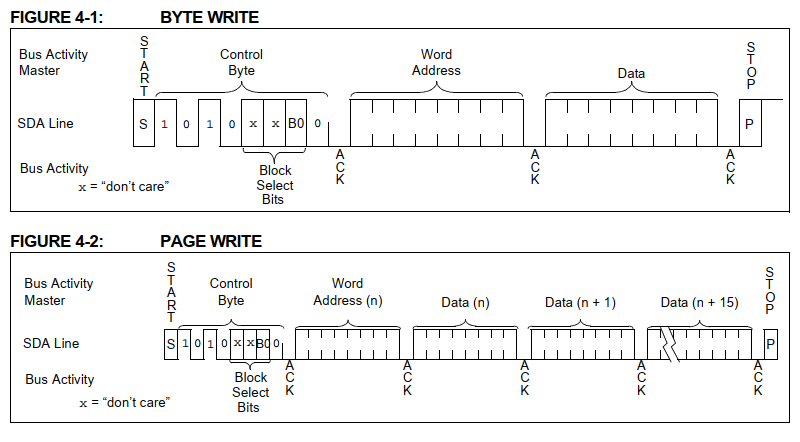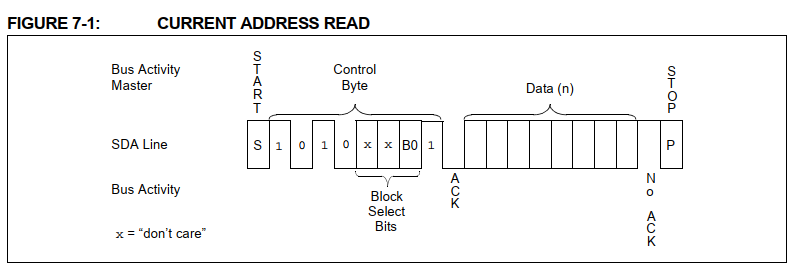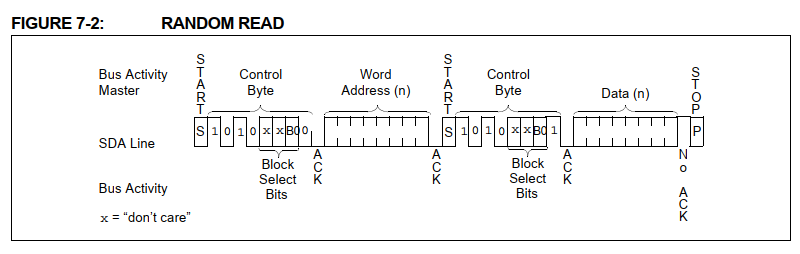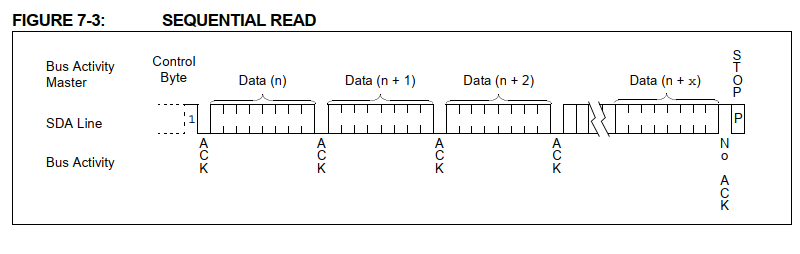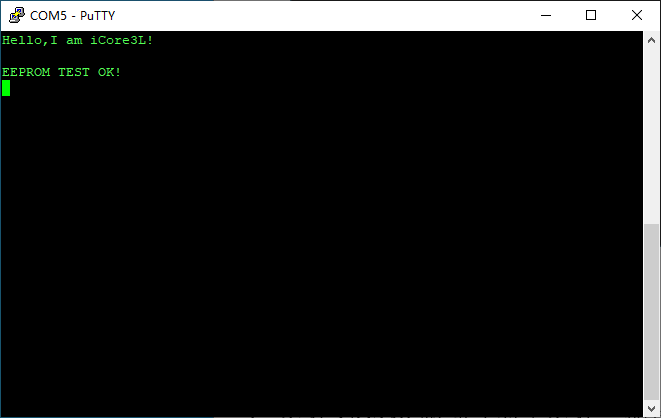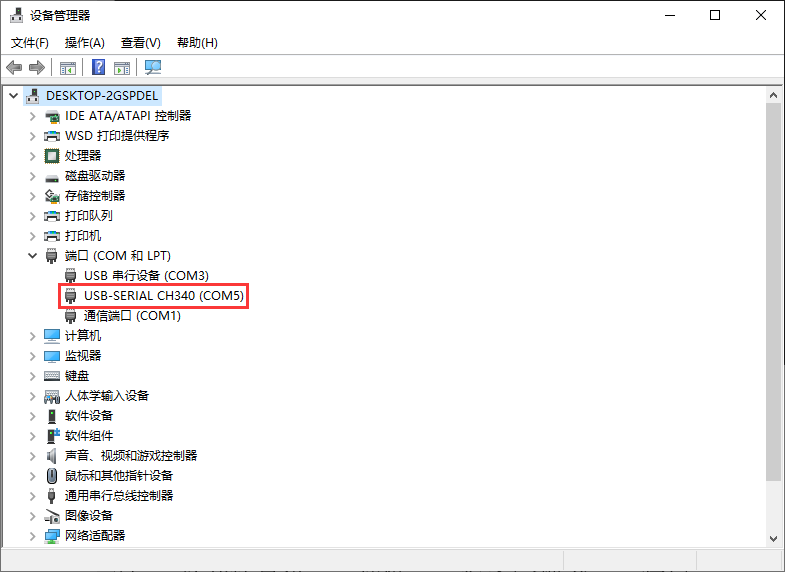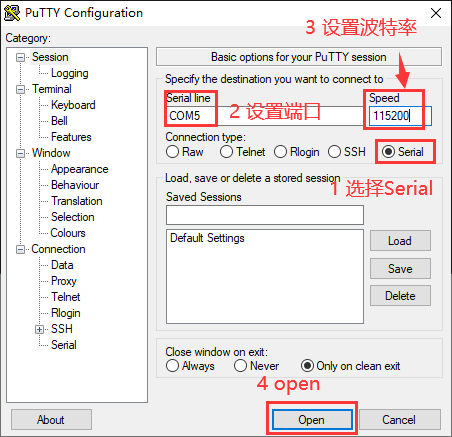目录
| 银杏科技有限公司旗下技术文档发布平台 | |||
| 技术支持电话 | 0379-69926675-801 | ||
| 技术支持邮件 | Gingko@vip.163.com | ||
| 版本 | 日期 | 作者 | 修改内容 |
|---|---|---|---|
| V1.0 | 2020-11-06 | gingko | 初次建立 |
STM32CubeMX教程十四——I2C通信实验
1.在主界面选择File–>New Project或者直接点击ACCEE TO MCU SELECTOR
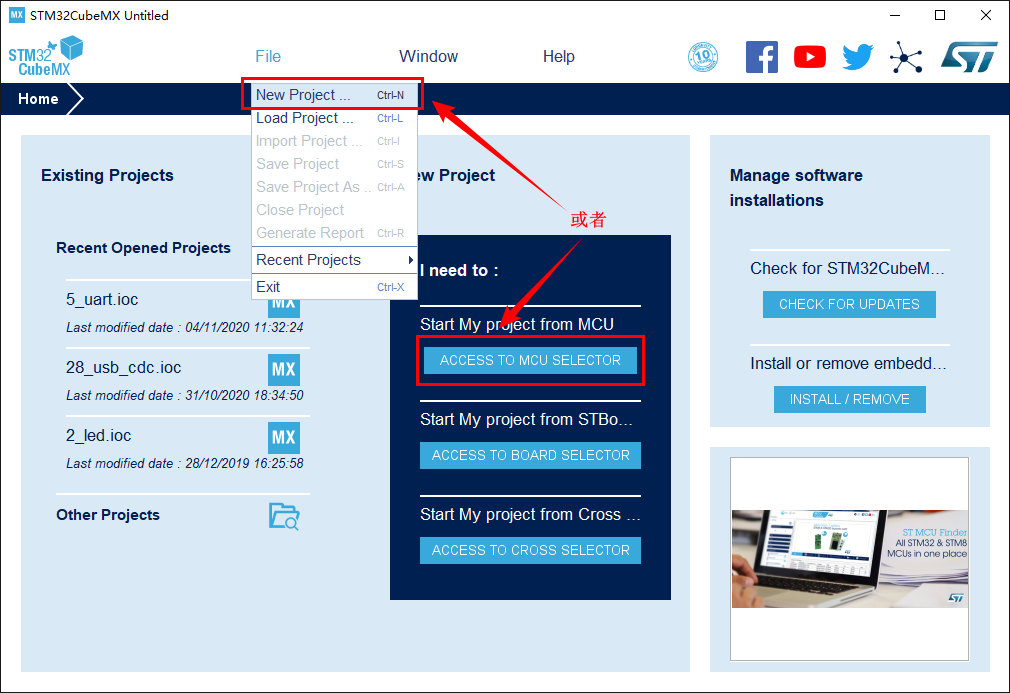 2.出现芯片型号选择,搜索自己芯片的型号,双击型号,或者点击Start Project进入配置
在搜索栏的下面,提供的各 种查找方式,可以选择芯片内核,型号等等,可以帮助你查找芯片。本实验选取的芯片型号为:STM32F429IGHx。
2.出现芯片型号选择,搜索自己芯片的型号,双击型号,或者点击Start Project进入配置
在搜索栏的下面,提供的各 种查找方式,可以选择芯片内核,型号等等,可以帮助你查找芯片。本实验选取的芯片型号为:STM32F429IGHx。
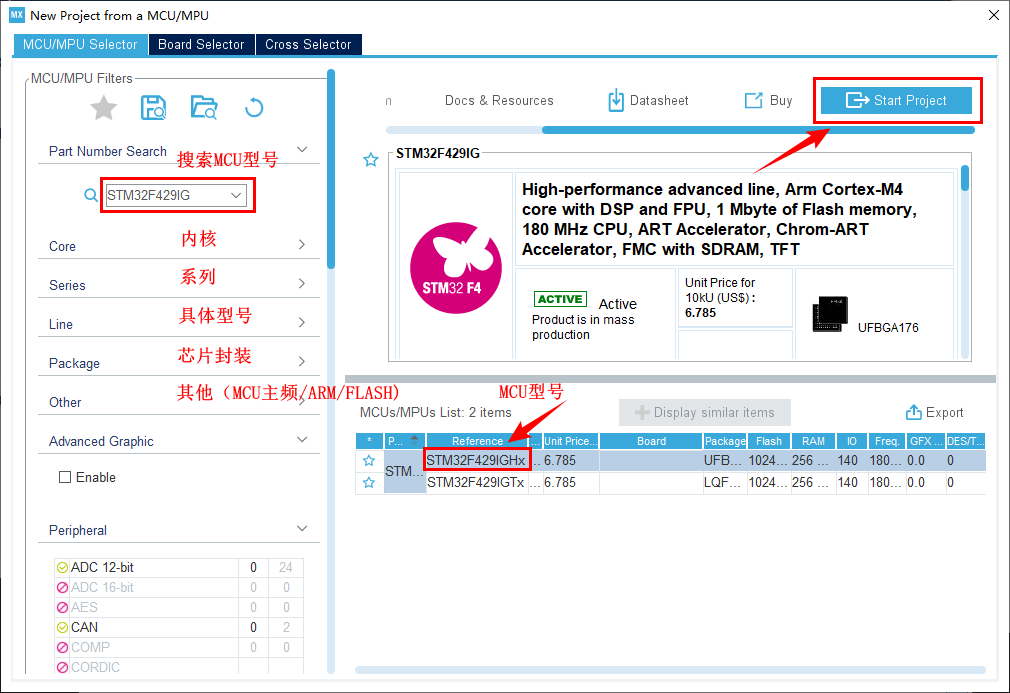 3.配置RCC,使用外部时钟源
3.配置RCC,使用外部时钟源
 4.时基源选择SysTick
4.时基源选择SysTick
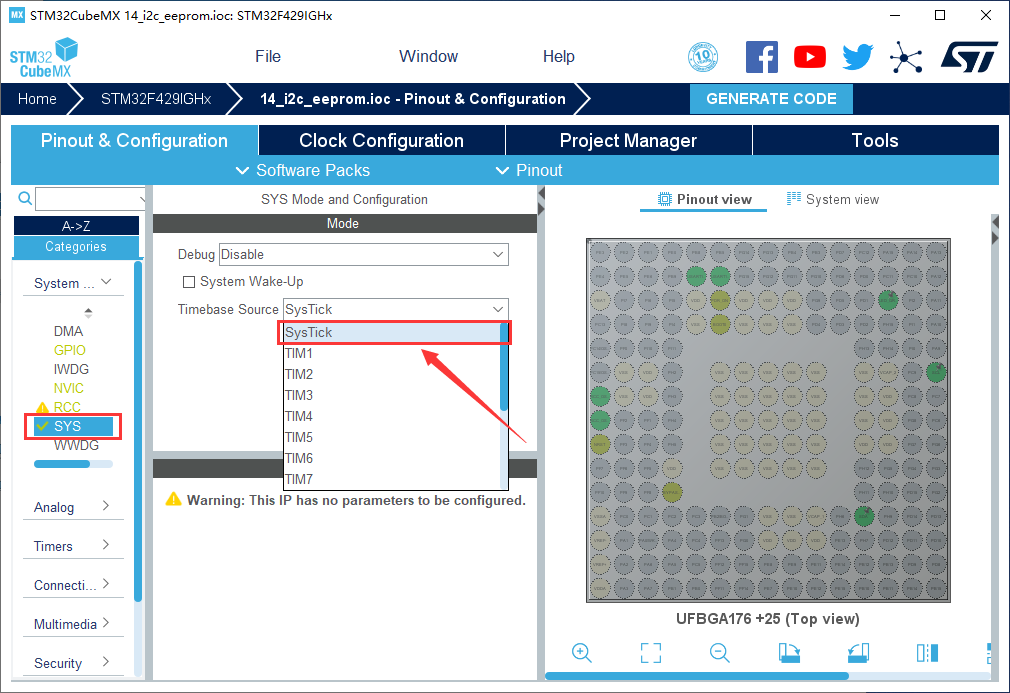 5.将LED对应的一个引脚(这里选择的是绿灯对应的引脚PI4)以及PA8和PH8设置为GPIO_Output
5.将LED对应的一个引脚(这里选择的是绿灯对应的引脚PI4)以及PA8和PH8设置为GPIO_Output
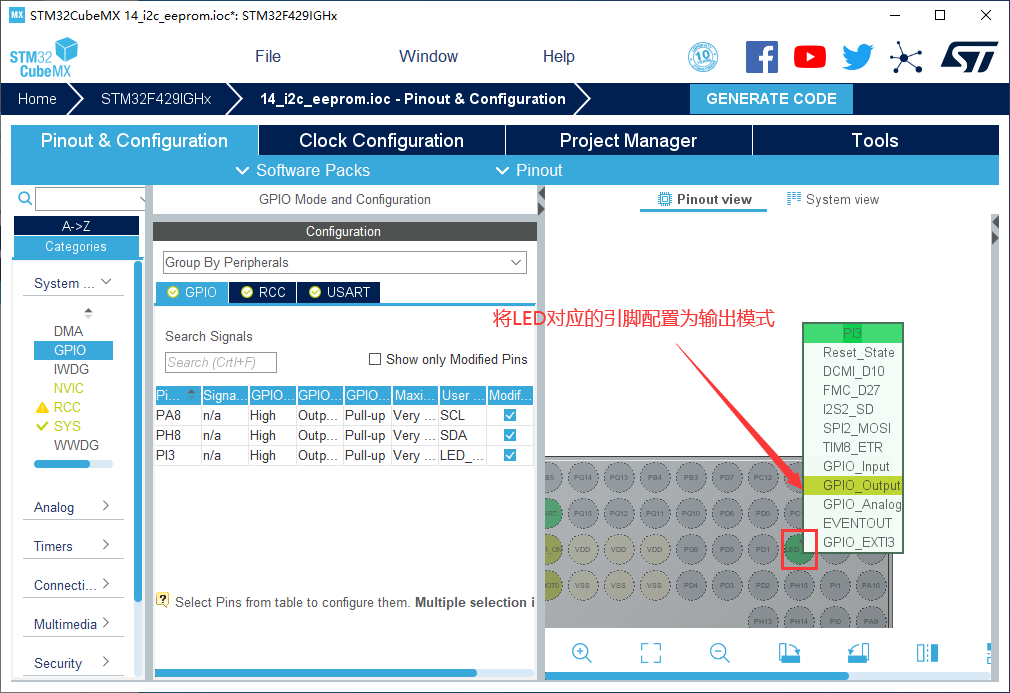 6.引脚模式配置
6.引脚模式配置

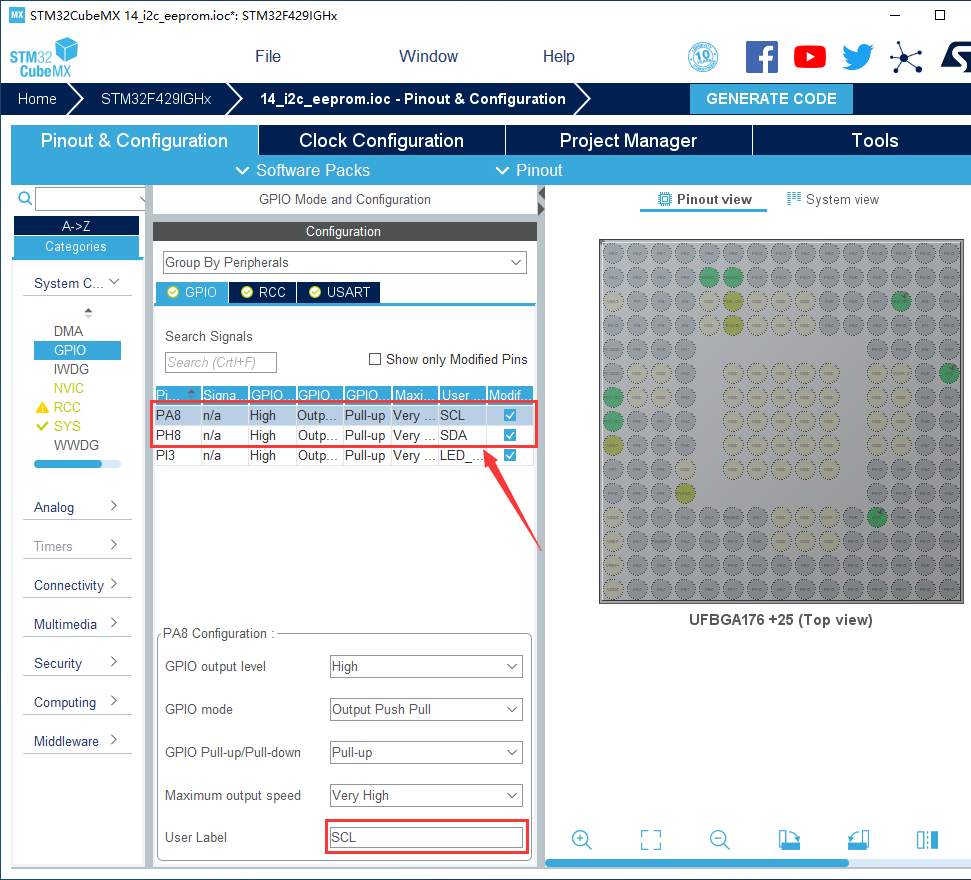 7.设置串口
7.设置串口

- 在NVIC Settings一栏使能接收中断
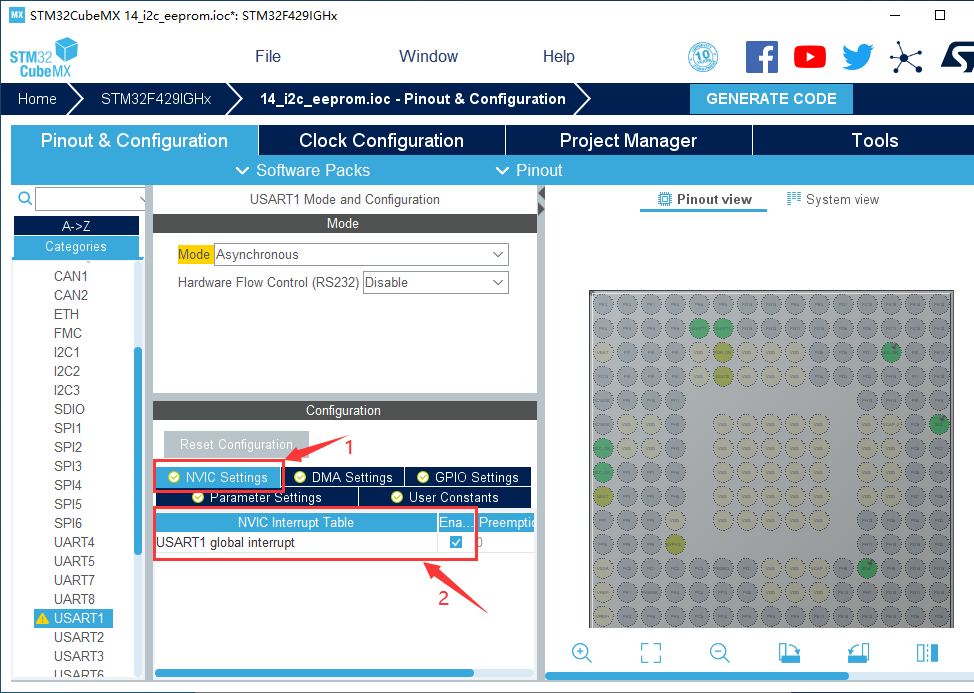 8.时钟源设置,选择外部高速时钟源,配置为最大主频
8.时钟源设置,选择外部高速时钟源,配置为最大主频
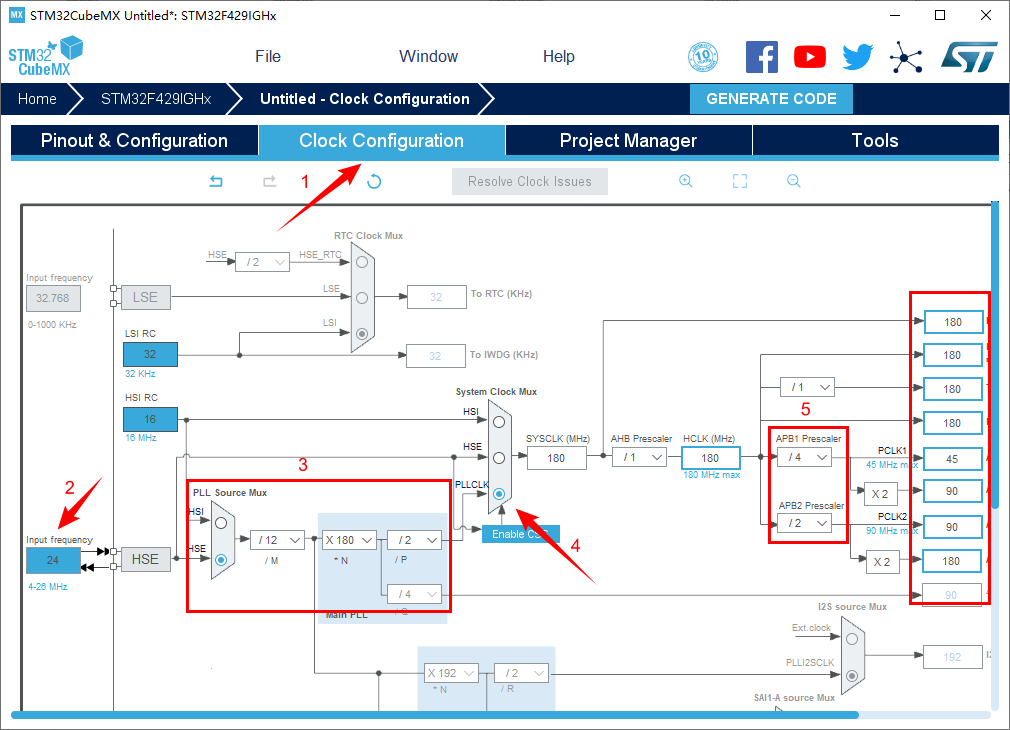 9.工程文件的设置, 这里就是工程的各种配置,我们只用到有限几个,其他的默认即可。 IDE我们使用的是 MDK V5.27。
9.工程文件的设置, 这里就是工程的各种配置,我们只用到有限几个,其他的默认即可。 IDE我们使用的是 MDK V5.27。
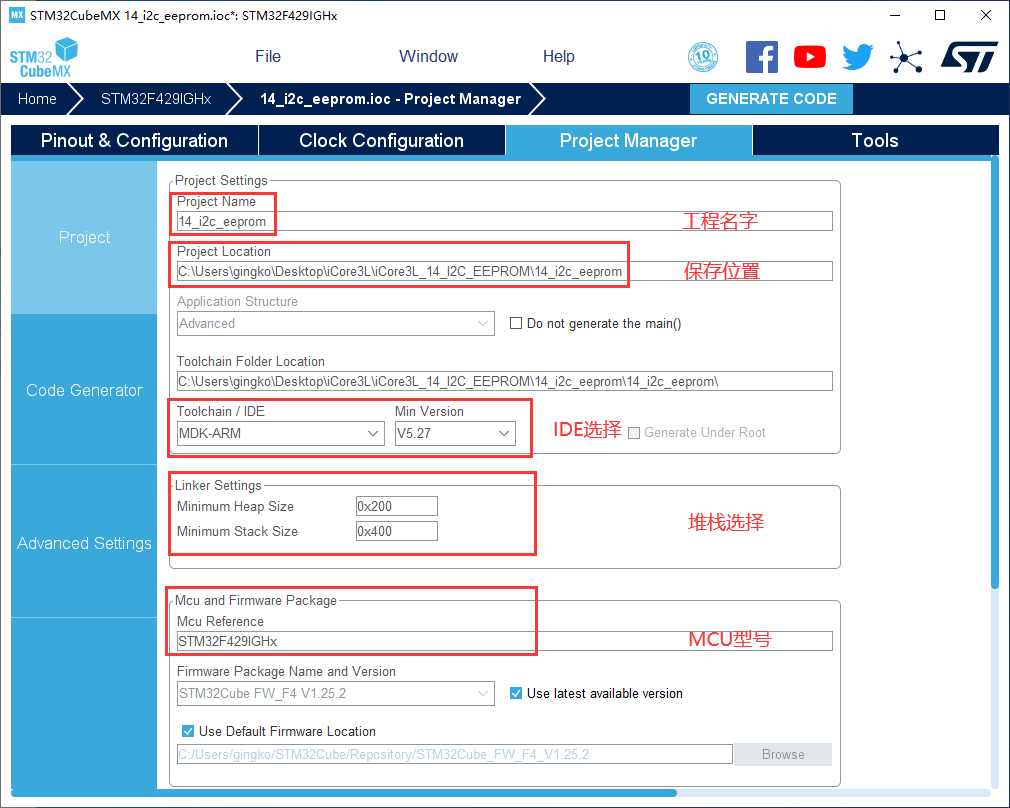 10.点击Code Generator,进行进一步配置
10.点击Code Generator,进行进一步配置
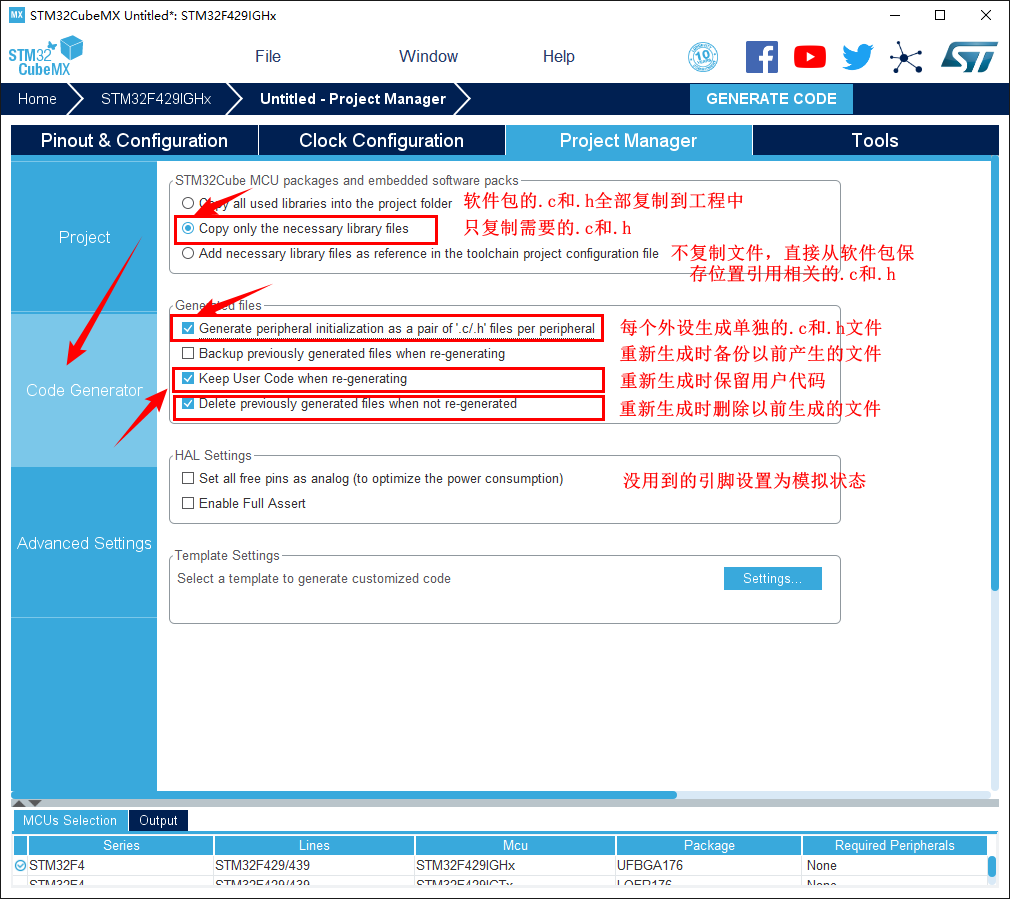
- Copy all used libraries into the project folder
- 将HAL库的所有.C和.H都复制到所建工程中
- 优点:这样如果后续需要新增其他外设又可能不再用STM32CubeMX的时候便会很方便
- 缺点:体积大,编译时间很长
- Copy only the necessary library files
- 只复制所需要的.C和.H(推荐)
- 优点:体积相对小,编译时间短,并且工程可复制拷贝
- 缺点:新增外设时需要重新用STM32CubeMX导入
- Add necessary library files as reference in the toolchain project configuration file
- 不复制文件,直接从软件包存放位置导入.C和.H
- 优点:体积小,比较节约硬盘空间
- 缺点:复制到其他电脑上或者软件包位置改变,就需要修改相对应的路径自行选择方式即可
实验五:I2C通信实验——读写测试EEPROM
一、实验目的与意义
- 了解STM32 I2C结构
- 了解STM32 I2C特征
- 掌握I2C的使用方法
- 掌握STM32 HAL库中I2C属性的配置方法
- 掌握KEIL MDK 集成开发环境使用方法
二、实验设备及平台
- iCore3L 双核心板
- JLINK(或相同功能)仿真器
- Micro USB线缆
- Keil MDK 开发平台
- STM32CubeMX开发平台
- 装有WIN XP(及更高版本)系统的计算机
三、实验原理
EEPROM简介
- EEPROM (Electrically Erasable Programmable read only memory)是指带电可擦可编程只读存储器。是一种掉电后数据不丢失的存储芯片。 EEPROM 可以在电脑上或专用设备上擦除已有信息,重新编程。
- 由于EPROM操作的不便,后来出的主板上BIOSROM芯片大部分都采用EEPROM。EEPROM的擦除不需要借助于其它设备,它是以电子信号来修改其内容的,而且是以Byte为最小修改单位,不必将资料全部洗掉才能写入,彻底摆脱了EPROMEraser和编程器的束缚。
- EEPROM在写入数据时,仍要利用一定的编程电压,此时,只需用厂商提供的专用刷新程序就可以轻而易举地改写内容,所以,它属于双电压芯片。借助于EEPROM芯片的双电压特性,可以使BIOS具有良好的防毒功能,在升级时,把跳线开关打至“on”的位置,即给芯片加上相应的编程电压,就可以方便地升级;平时使用时,则把跳线开关打至“off”的位置,防止CIH类的病毒对BIOS芯片的非法修改。所以,至今仍有不少主板采用EEPROM作为BIOS芯片并作为自己主板的一大特色。
- 传统的单片机存贮结构,一般要由ROM、RAM组成。随着存贮器技术的发展.市场上推出电可擦除可编程只读存贮器,即EEPROM器件。该类器件基于FLOTOX(floatin~gatetunneling~Oxide)结构.根据Fowler—Nordheim效应来完成数据的擦除或写入。因而具备联机可读、可写的特性,以及掉电之后的非易失性。EEPROM存贮器件的出现,为单片机存贮体的选择提供了新的设计方案。
四、实验程序
1.主函数
int main(void) { int i; int temp; HAL_Init(); SystemClock_Config(); i2c.initialize(); MX_GPIO_Init(); MX_USART1_UART_Init(); usart1.initialize(115200); usart1.printf("\x0c"); //清屏 usart1.printf("\033[1;32;40m"); //设置终端字体为绿色 usart1.printf("Hello,I am iCore3L!\r\n\r\n"); for(i = 0;i < 512;i ++){ eeprom.write(i ,i); } for(i = 0;i < 512;i ++){ temp = eeprom.read(i); if(temp != i % 256){ usart1.printf("EEPROM ERROR! %d,%d\r\n",temp,i); while(1){ LED_GREEN_ON; HAL_Delay(500); LED_GREEN_OFF; HAL_Delay(500); } } } usart1.printf("EEPROM TEST OK!\r\n"); LED_GREEN_ON; while (1) { } }
2. EEPROM读写函数
static int write(int addr, unsigned char dat) { int i; unsigned char madd; if (addr > 255) { //select block 0~255 / 256 ~ 511 madd = _24LC04B | 0X02; addr -= 256; }else { madd = _24LC04B; } i2c.write_nbyte(madd, addr, &dat, 1); for (i = 0; i < 300000; i++) ; return 0; } static int write_page(int addr, unsigned char * buffer) { int i; unsigned char madd; if (addr > 255) { //select block 0~255 / 256 ~ 511 madd = _24LC04B | 0X02; addr -= 256; }else { madd = _24LC04B; } i2c.write_nbyte(madd, addr, buffer, 16); for (i = 0; i < 300000; i++) ; return 0; } static unsigned char read(int addr) { unsigned char madd; unsigned char dat; if (addr > 255) { //select block 0~255 / 256 ~ 511 madd = _24LC04B | 0X02; addr -= 256; }else { madd = _24LC04B; } i2c.read_nbyte(madd, addr, &dat, 1); return dat; }
3.USART1上对应的的GPIO配置
__HAL_RCC_USART1_CLK_ENABLE(); __HAL_RCC_GPIOA_CLK_ENABLE(); __HAL_RCC_GPIOB_CLK_ENABLE(); GPIO_InitStruct.Pin = GPIO_PIN_3; //ARM上的PB3脚为USART1_RX GPIO_InitStruct.Mode = GPIO_MODE_AF_PP; GPIO_InitStruct.Pull = GPIO_NOPULL; GPIO_InitStruct.Speed = GPIO_SPEED_FREQ_VERY_HIGH; GPIO_InitStruct.Alternate = GPIO_AF7_USART1; HAL_GPIO_Init(GPIOB, &GPIO_InitStruct); GPIO_InitStruct.Pin = GPIO_PIN_15; //ARM上的PA15脚为USART1_TX GPIO_InitStruct.Mode = GPIO_MODE_AF_PP; GPIO_InitStruct.Pull = GPIO_NOPULL; GPIO_InitStruct.Speed = GPIO_SPEED_FREQ_VERY_HIGH; GPIO_InitStruct.Alternate = GPIO_AF7_USART1; HAL_GPIO_Init(GPIOA, &GPIO_InitStruct);
- 我们所用的国产芯片和STM32CubeMX配置时所选用的STM32F429IGHx芯片功能是相互兼容的,但是实现功能的引脚是不兼容的。STM32F429IGHx芯片上的USART1对应的引脚是PB6和PB7,这两个引脚在国产芯片上由于兼容性问题不能作为实现功能的引脚,但是PB3脚和PA15脚却可以实现我们想要的功能,因此我们需要在Keil MDK 开发环境中修改一下引脚配置。其中ARM上的PB3脚为USART0_RX, ARM上的PA15脚为USART0_TX。
五、实验步骤
- 把仿真器与iCore3L的SWD调试口相连(直接相连或者通过转接器相连);
- 把iCore3L通过Micro USB线与计算机相连,为iCore3L供电;
- 打开Keil MDK 开发环境,并打开本实验工程;
- 烧写程序到iCore3L上;
- 也可以进入Debug 模式,单步运行或设置断点验证程序逻辑。